ஒரு எக்செல் கோப்பிற்குள் அல்லது ஒரு எக்செல் கோப்பிலிருந்து மற்றொரு எக்செல் கோப்பிற்கு தரவை நகலெடுக்கும் போது, சில பயனர்கள் இதை எதிர்கொண்டனர் கிளிப்போர்டை காலி செய்ய முடியாது, மற்றொரு நிரல் கிளிப்போர்டைப் பயன்படுத்தி இருக்கலாம் பிழை. இந்தக் கட்டுரையில், இந்தப் பிழையைத் தீர்க்க சில திருத்தங்களைப் பார்ப்போம்.

கிளிப்போர்டை காலி செய்ய முடியாது என்பதை சரிசெய்யவும், மற்றொரு நிரல் கிளிப்போர்டு எக்செல் பிழையைப் பயன்படுத்தி இருக்கலாம்
நீங்கள் பார்த்தால் கிளிப்போர்டை காலி செய்ய முடியாது. மற்றொரு நிரல் கிளிப்போர்டைப் பயன்படுத்தி இருக்கலாம் மைக்ரோசாஃப்ட் எக்செல் இல் பிழை செய்தி, கீழே கொடுக்கப்பட்டுள்ள தீர்வுகள் இந்த சிக்கலை சரிசெய்ய உதவும்.
- திறந்திருக்கும் மற்ற எல்லா நிரல்களையும் மூடு
- எக்செல் பாதுகாப்பான பயன்முறையில் திறக்கவும்
- ஒரு சுத்தமான பூட் நிலையில் உள்ள சிக்கலைத் தீர்க்கவும்
- மைக்ரோசாஃப்ட் ஆபிஸை கைமுறையாக புதுப்பிக்கவும்
- மைக்ரோசாஃப்ட் ஆபிஸ் பழுது
இந்த திருத்தங்கள் அனைத்தையும் விரிவாகப் பார்ப்போம்.
1] திறந்த மற்ற எல்லா நிரல்களையும் மூடு
மற்றொரு நிரல் கிளிப்போர்டைப் பயன்படுத்தக்கூடும் என்பதை பிழைச் செய்தி குறிக்கிறது. எனவே, நீங்கள் முயற்சிக்க வேண்டிய முதல் விஷயம், திறந்த மற்ற எல்லா நிரல்களையும் மூடுவதுதான். வேலை செய்யுமா என்று பாருங்கள். உங்கள் கணினியை மறுதொடக்கம் செய்யவும் பரிந்துரைக்கிறோம்.
2] பாதுகாப்பான முறையில் Excel ஐ திறக்கவும்
சிக்கல் சேர்க்கையின் காரணமாகவும் சிக்கல் ஏற்படலாம். மைக்ரோசாஃப்ட் எக்செல் இல், உங்கள் வேலையை எளிதாக்குவதற்கு நீங்கள் செருகு நிரல்களை நிறுவலாம். சில நேரங்களில், இந்த ஆட்-இன்கள் எக்செல் உடன் மோதலை ஏற்படுத்துகின்றன, இதன் காரணமாக சிக்கல் ஏற்படுகிறது. இந்தச் சிக்கல் ஆட்-இன் காரணமாக ஏற்பட்டதா இல்லையா என்பதைச் சரிபார்க்க, நீங்கள் செய்ய வேண்டும் பாதுகாப்பான பயன்முறையில் எக்செல் தொடங்கவும் .
பாதுகாப்பான பயன்முறையில் எக்செல் தொடங்கிய பிறகு, தரவை நகலெடுக்கும் போது பிழை ஏற்பட்டால் சரிபார்க்கவும். இல்லையெனில், ஒரு செருகுநிரல் ஒரு குற்றவாளி மற்றும் நீங்கள் அதை அடையாளம் காண வேண்டும். இதைச் செய்ய, எக்செல் பாதுகாப்பான பயன்முறையிலிருந்து வெளியேறி, அதை மீண்டும் சாதாரண பயன்முறையில் தொடங்கவும். இப்போது, கீழே எழுதப்பட்ட படிகளைப் பின்பற்றவும்:
சென்டர் இருந்து ட்விட்டர் நீக்க

- எக்செல் இல் புதிய ஆவணத்தை உருவாக்கவும் அல்லது ஏற்கனவே உள்ள ஒன்றைத் திறக்கவும்.
- செல்க' கோப்பு > விருப்பங்கள் .'
- இப்போது, தேர்ந்தெடுக்கவும் சேர்க்கைகள் இடது பக்கத்தில் இருந்து.
- தேர்ந்தெடு எக்செல் துணை நிரல்கள் வலது பக்கத்தில் உள்ள கீழ்தோன்றும் மற்றும் கிளிக் செய்யவும் போ .
- இப்போது, செருகு நிரல்களில் ஏதேனும் ஒன்றைத் தேர்வுநீக்கி, கிளிக் செய்யவும் சரி . இது இலக்கு செருகு நிரலை முடக்கும்.
- சிக்கல் நீடிக்கிறதா என்று சோதிக்கவும்.
எக்செல் ஆட்-இன்கள் குற்றவாளி இல்லை என்றால், COM ஆட்-இன்கள் காரணமாக சிக்கல் ஏற்படலாம். இதை அடையாளம் காண, மேலே உள்ள படிகளை மீண்டும் செய்யவும். ஆனால் இந்த நேரத்தில், நீங்கள் தேர்ந்தெடுக்க வேண்டும் COM துணை நிரல்கள் எக்செல் துணை நிரல்களுக்கு பதிலாக கீழ்தோன்றும். இந்தச் செயல்பாட்டிற்கு நேரம் எடுக்கும், ஆனால் சிக்கல் நிறைந்த துணை நிரலை உங்களால் கண்டறிய முடியும்.
3] ஒரு சுத்தமான பூட் நிலையில் உள்ள சிக்கலைத் தீர்க்கவும்
மற்றொரு நிரல் கிளிப்போர்டைப் பயன்படுத்தக்கூடும் என்று பிழைச் செய்தி கூறுகிறது. நீங்கள் மற்ற அனைத்து திறந்த நிரல்களையும் மூடியிருந்தாலும், சிக்கல் இன்னும் தொடர்ந்தால், முரண்பட்ட பின்னணி பயன்பாடு அல்லது மூன்றாம் தரப்பு சேவை சிக்கலை ஏற்படுத்தக்கூடும் என்று அர்த்தம். இதை அடையாளம் காண, நீங்கள் ஒரு சுத்தமான துவக்க நிலையில் சிக்கலைத் தீர்க்க வேண்டும்.
பதிவிறக்கம் தோல்வியுற்றது - தடைசெய்யப்பட்டுள்ளது
சுத்தமான துவக்க நிலையில், அனைத்து மூன்றாம் தரப்பு பின்னணி பயன்பாடுகளும் சேவைகளும் முடக்கப்பட்டிருக்கும். எனவே, மூன்றாம் தரப்பு தொடக்க பயன்பாடு அல்லது சேவையின் காரணமாக சிக்கல் ஏற்பட்டால், எக்செல் பிழை செய்தியை சுத்தமான துவக்க நிலையில் காட்டாது. உங்கள் கணினியை சுத்தமான துவக்க நிலையில் தொடங்கவும் பின்னர் எக்செல் துவக்கவும். பிரச்சனை தொடர்கிறதா என்று பாருங்கள்.
க்ளீன் பூட் நிலைக்கு நுழைய மூன்றாம் தரப்பு சேவைகள் மற்றும் தொடக்க பயன்பாடுகளை மட்டும் முடக்க வேண்டும் என்பதை நினைவில் கொள்ளவும். நீங்கள் என்றால் தவறுதலாக அனைத்து சேவைகளையும் முடக்கு , உங்கள் கணினியைப் பயன்படுத்த முடியாது.
க்ளீன் பூட் நிலையில் சிக்கல் மறைந்துவிட்டால், உங்கள் அடுத்த கட்டம் சிக்கலை ஏற்படுத்துவதைக் கண்டறிய வேண்டும். இதைச் செய்ய, கீழே கொடுக்கப்பட்டுள்ள வழிமுறைகளைப் பின்பற்றவும்:
- சில தொடக்க பயன்பாடுகளை இயக்கி உங்கள் கணினியை மறுதொடக்கம் செய்யவும்.
- சிக்கல் நீடிக்கிறதா என்று சோதிக்கவும். இல்லையெனில், வேறு சில தொடக்க பயன்பாடுகளை இயக்கி உங்கள் கணினியை மறுதொடக்கம் செய்யுங்கள்.
- சிக்கல் தொடர்ந்தால் சரிபார்க்கவும், ஆம் எனில், நீங்கள் இயக்கிய தொடக்க பயன்பாடுகளில் ஒன்று குற்றவாளி.
- இப்போது, ஸ்டார்ட்அப் ஆப்ஸை ஒவ்வொன்றாக முடக்கி, ஒவ்வொரு முறையும் ஸ்டார்ட்அப் ஆப்ஸை முடக்கும் போது உங்கள் கணினியை மறுதொடக்கம் செய்யுங்கள்.
இந்த வழியில், நீங்கள் சிக்கலான தொடக்க பயன்பாட்டைக் கண்டறியலாம். மூன்றாம் தரப்பு பிரச்சனைக்குரிய சேவையைக் கண்டறிய அதே செயல்முறையை மீண்டும் செய்யவும். பிரச்சனைக்குரிய நிரலை நீங்கள் கண்டறிந்தால், அதை நிறுவல் நீக்கிவிட்டு, அனைத்து தொடக்க பயன்பாடுகள் மற்றும் சேவைகளை இயக்குவதன் மூலம் சுத்தமான துவக்கத்திலிருந்து வெளியேறவும்.
4] மைக்ரோசாஃப்ட் ஆபிஸை கைமுறையாக புதுப்பிக்கவும்
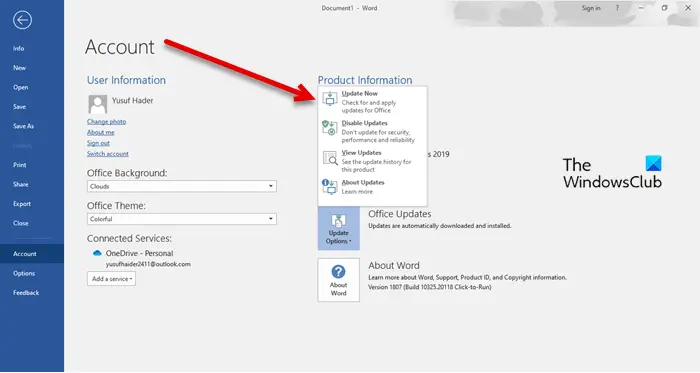
சிக்கல் இன்னும் தொடர்ந்தால், நாங்கள் பரிந்துரைக்கிறோம் மைக்ரோசாஃப்ட் ஆபிஸை கைமுறையாக புதுப்பிக்கவும் . இது மைக்ரோசாஃப்ட் ஆபிஸ் அப்ளிகேஷன்களில் உள்ள பிழைகளை சரிசெய்ய உதவும்.
படி : விண்டோஸ் 11 இல் கிளிப்போர்டை எவ்வாறு அழிப்பது
5] Microsoft Office பழுது
சில நேரங்களில், சிதைந்த அலுவலக கோப்புகள் காரணமாக சிக்கல்கள் ஏற்படுகின்றன. இந்த வழக்கில், உங்களால் முடியும் Microsoft Office பழுது பிரச்சினையை தீர்க்க. முதலில், விரைவான பழுதுபார்க்க முயற்சிக்கவும். அது வேலை செய்யவில்லை என்றால், ஆன்லைன் பழுதுபார்ப்பை இயக்கவும்.
google ஆவணத்தை எவ்வாறு குறியாக்கம் செய்வது
கிளிப்போர்டில் சிக்கல் இருந்தாலும் எக்செல் இல் இந்தப் பணிப்புத்தகப் பிழைக்குள் உங்கள் உள்ளடக்கத்தை ஒட்ட முடியுமா?
இந்தப் பிழை ஒரு குறிப்பிட்ட Office பதிப்போடு தொடர்புபடுத்தப்படவில்லை. நீங்கள் எந்த அலுவலக பதிப்பிலும் பார்க்கலாம். சிக்கல் உள்ள செருகுநிரல் அல்லது பின்னணி ஆப்ஸ் காரணமாக இந்தப் பிழை ஏற்பட்டிருக்கலாம். எனவே, எக்செல் பாதுகாப்பான பயன்முறையில் தொடங்குதல் மற்றும் சுத்தமான பூட் நிலையில் சரிசெய்தல் ஆகியவை உதவும். சில பயனர்களுக்கு, கிளிப்போர்டை அழிப்பது இந்தப் பிழையை சரிசெய்தது. நீங்கள் பயன்படுத்தலாம் மைக்ரோசாஃப்ட் ஆதரவு மற்றும் மீட்பு உதவியாளர் .
எக்செல் இல் எனது கிளிப்போர்டு நினைவகத்தை எவ்வாறு அழிப்பது?
எக்செல் இல் கிளிப்போர்டைத் திறக்கவும். இதற்கு, செல்லவும் வீடு தாவலை மற்றும் கீழ் வலது பக்கத்தில் சிறிய அம்புக்குறி மீது கிளிக் செய்யவும் கிளிப்போர்டு குழு. இப்போது, கிளிக் செய்யவும் அனைத்தையும் அழி பொத்தானை. இது எக்செல் இல் உள்ள கிளிப்போர்டு நினைவகத்தை அழிக்கும். இந்த இடுகை உங்களுக்கு காண்பிக்கும் எக்செல், வேர்ட் அல்லது பவர்பாயிண்ட் ஆகியவற்றில் கிளிப்போர்டை எவ்வாறு அழிப்பது .
அடுத்து படிக்கவும் : மன்னிக்கவும், எக்செல் ஒரே நேரத்தில் ஒரே பெயரில் இரண்டு பணிப்புத்தகங்களை திறக்க முடியாது .














